Nagrywaj wideo, audio, rozgrywkę i kamerę internetową, aby łatwo nagrywać cenne chwile.
Jak nagrywać rozmowy WhatsApp w wysokiej jakości? [Przewodnik krok po kroku]
Może być konieczne nagrywanie rozmów WhatsApp z wykładów lub innych ważnych rozmów w celu wykorzystania w przyszłości. WhatsApp to aplikacja do obsługi wiadomości błyskawicznych, która umożliwia użytkownikom wysyłanie wiadomości, zdjęć, filmów i innych treści. Być może pracujesz nad czymś ważnym i musisz to nagrać, aby się tym podzielić. Jednak aplikacja nie obsługuje wbudowanego narzędzia do nagrywania. Dlatego czytaj dalej, aby dowiedzieć się, jak nagrywać rozmowy WhatsApp na komputerach z systemem Windows, komputerach Mac, urządzeniach iPhone i Android.
Lista przewodników
Część 1: Najlepszy sposób na nagrywanie rozmów WhatsApp na Windows/Mac Część 2: Jak nagrywać rozmowy WhatsApp na Androidzie/iPhonie w wysokiej jakości Część 3: Często zadawane pytania dotyczące nagrywania rozmów na WhatsAppieCzęść 1: Najlepszy sposób na nagrywanie rozmów WhatsApp na Windows/Mac
Chcesz nagrywać rozmowy WhatsApp, samouczki, wykłady, spotkania, rozgrywkę i wiele więcej? Nagrywaj za pomocą Rejestrator ekranu 4Easysoft! Ten program to łatwy, ale potężny rejestrator, który rejestruje wszystkie działania na ekranie i ścieżki audio za pomocą kilku kliknięć. Podczas nagrywania możesz dodawać linie, kształty, tekst itp. jako adnotacje. Ponadto oferuje wiele formatów, których możesz użyć do eksportowania pliku, w tym MP3, WMA, AAC itd. Zapewnia również wysokiej jakości narzędzie do edycji wideo/audio, aby przycinać nagrane rozmowy WhatsApp, filmy, spotkania online i wykłady zgodnie z Twoimi wymaganiami.

Zapewnij rejestrator dźwięku umożliwiający nagrywanie rozmów przez WhatsApp, ulubionej muzyki, podkładów głosowych i innych.
Zaoferuj redukcję szumów i poprawę głosu, aby Twój dźwięk miał doskonałą jakość.
Obsługa narzędzia Snapshot Tool umożliwiającego szybkie wykonywanie zrzutów ekranu w dowolnym momencie.
Możesz przycinać nagrania za pomocą funkcji Clip Recordings, usuwając niechciane fragmenty na początku i na końcu.
100% Bezpieczne
100% Bezpieczne
Krok 1Zaprojektowany rejestrator audio 4Easysoft Screen Recorder jest najlepszym wyborem do nagrywania rozmów WhatsApp. W głównym interfejsie kliknij Rejestrator dźwięku aby przygotować się do nagrywania rozmów na WhatsAppie.

Krok 2Dźwignia kolankowa Dźwięk systemowy I Mikrofon przełączniki, aby je włączyć, co spowoduje nagranie całej rozmowy WhatsApp bez żadnych braków. Dźwięk systemowy odnosi się do wewnętrznego dźwięku pochodzącego z komputera, a mikrofon to ten, który nagra Twój głos. Przeciągnij suwaki, aby dostosować głośność każdego z nich. Następnie kliknij NAGR przycisk z boku umożliwiający nagrywanie rozmów WhatsApp.

Krok 3Po zakończeniu kliknij Zatrzymywać się ikona, aby zatrzymać nagrywanie dźwięku. Możesz podejrzeć nagranie i usunąć niechciane części na początku i na końcu. Na koniec kliknij Ratować przycisk eksportu.

Część 2: Jak nagrywać rozmowy WhatsApp na Androidzie/iPhonie w wysokiej jakości
Po zapoznaniu się z tym, jak nagrywać rozmowy WhatsApp na komputerze z systemem Windows lub Mac, możesz również użyć wbudowanego rejestratora i profesjonalnych aplikacji, aby przechwycić rozmowę WhatsApp na swoim urządzeniu z systemem Android i iPhone. Poniżej przedstawiono trzy metody nagrywania rozmowy WhatsApp na urządzeniu z systemem iPhone i Android.
1. Nagrywaj rozmowy WhatsApp za pomocą wbudowanego w iPhone'a rejestratora ekranu.
Krok 1Jeżeli nie włączyłeś tej funkcji, przejdź do Ustawienia, następnie stuknij Centrum sterowania aby uwzględnić opcję Nagrywania Ekranu w swoich elementach sterujących. Stuknij Dostosuj kontrolki w menu i stuknij ikonę Plus obok opcji Nagrywanie ekranu, co spowoduje włączenie domyślnego rejestratora w iPhonie 16.
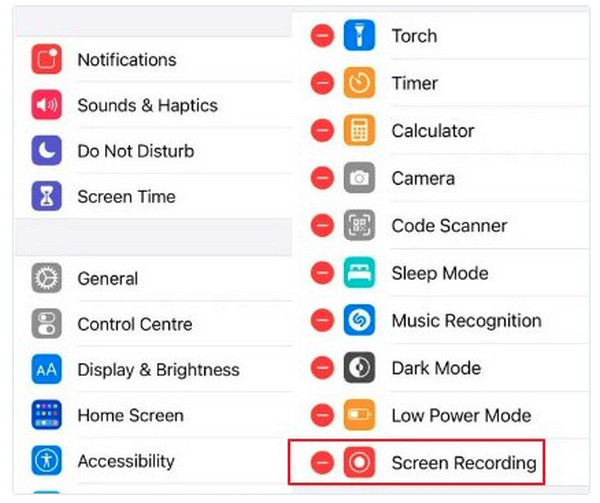
Krok 2Idź do Centrum sterowania na swoim iPhonie, przesuwając w dół prawy górny róg ekranu, jeśli używasz iPhone'a X i najnowszych modeli. Tymczasem musisz przesunąć w górę od dołu ekranu w przypadku użytkowników iPhone'a SE, iPhone'a 8 i starszych modeli.

Krok 3Gdy rozpocznie się połączenie WhatsApp, upewnij się, że mikrofon jest włączony, a głośność jest ustawiona na maksymalną, aby nagrać połączenie WhatsApp. Stuknij Nagrywanie ekranu opcję rozpoczęcia, a następnie stuknij ją ponownie po zakończeniu połączenia. Zostanie ona automatycznie zapisana na Twoim Zdjęcia.
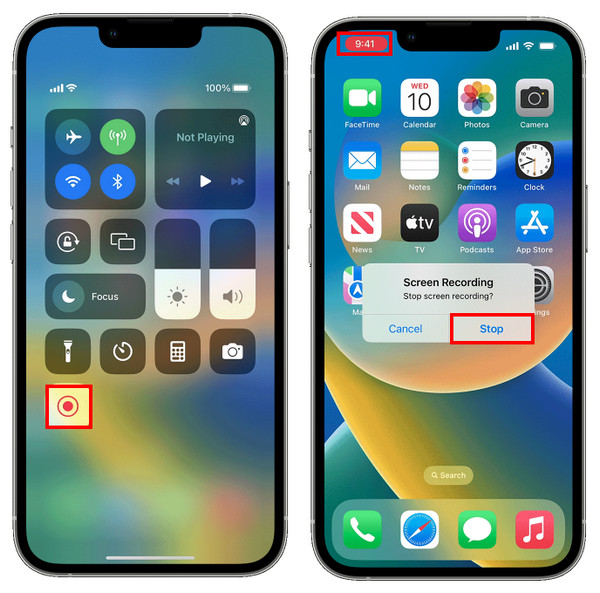
2. Nagrywaj rozmowy WhatsApp na iPhonie za pośrednictwem komputera Mac.
Oprócz wbudowanego rejestratora na iPhonie, możesz również użyć Maca do nagrywania rozmów WhatsApp na iPhonie bez pobierania żadnej innej aplikacji. QuickTime to nie tylko odtwarzacz wideo, ale także rejestrator wideo i audio, który obsługuje nawet przechwytywanie dźwięku z Twojego iPhone'a. Oto szczegółowe kroki:
Krok 1Użyj kabla USB, aby podłączyć iPhone'a do Maca. Na Twoim iPhonie otrzymasz Czy ufasz temu komputerowi? powiadomienie, wybierz Zaufaj.
Krok 2Uruchom QuickTime na swoim Macu. Po uruchomieniu kliknij Plik z menu powyżej wybierz Nowe nagranie audio z menu rozwijanego.

Krok 3Kliknij strzałka w dół ikonę, wybierz swój iPhone, a następnie naciśnij Nagrywać przycisk. Teraz możesz rozpocząć połączenie WhatsApp.

Krok 4Zadzwoń do osoby, którą chcesz nagrać na WhatsApp. Po zakończeniu połączenie WhatsApp zostanie zapisane na Twoim Macu.
3. Nagrywaj rozmowy WhatsApp za pomocą Cube Call Recorder.
Cube Call Recorder na Androida, który można pobrać ze sklepu Google Play, oferuje funkcje nagrywania połączeń przychodzących z różnych aplikacji, takich jak WhatsApp. Zawiera jednak reklamy, które pomagają zachować jego dostępność do pobrania. Ponadto obsługuje tworzenie kopii zapasowych nagrań i Tryb cichy który umożliwia ukrycie ikony nagrywania. Poniżej znajduje się szczegółowy przewodnik dotyczący korzystania z Cube Call Record na Androidzie w celu nagrywania rozmów WhatsApp.
Krok 1otwarty Rejestrator rozmów Cube gdy otrzymasz połączenie z WhatsApp lub najpierw rozpoczniesz połączenie na WhatsApp. Wtedy możesz nagrywanie ekranu na Androidzie.
Krok 2Kliknij Widżet Cube Call na ekranie telefonu komórkowego, aby rozpocząć nagrywanie rozmowy WhatsApp. Jeśli nie ma widżetu, oznacza to, że telefon z Androidem nie obsługuje aplikacji Cube Call Recorder.
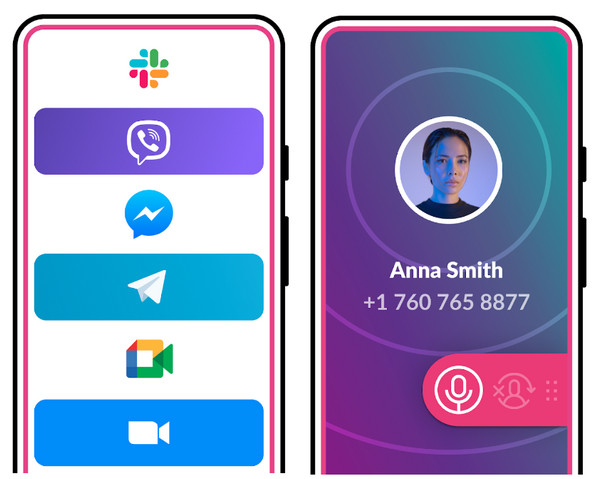
Część 3: Często zadawane pytania dotyczące nagrywania rozmów na WhatsAppie
-
Czy istnieje wbudowane narzędzie do nagrywania rozmów na WhatsAppie?
Nie możesz nagrywać rozmów WhatsApp bezpośrednio z aplikacji, ponieważ nie obsługuje ona wbudowanej opcji narzędzia do nagrywania. Więc jeśli chcesz nagrać rozmowę WhatsApp, pobierz program innej firmy, który Ci w tym pomoże. Lub użyj wbudowanego rejestratora telefonu, jeśli taki posiadasz.
-
Czy aplikacja Voice Memos może nagrywać rozmowy w aplikacji WhatsApp?
Voice Memos może nagrywać tylko rozmowy telefoniczne z iPhone'a. Jeśli stukniesz przycisk Record przed rozpoczęciem połączenia, aplikacja będzie mogła usłyszeć i nagrać Twoją rozmowę.
-
Czy nagrywanie rozmów WhatsApp spowoduje powiadomienie innych?
Nie, nie powie drugiej stronie, kiedy nagrywasz rozmowy WhatsApp. Możesz użyć dowolnego oprogramowania innej firmy lub wbudowanych rejestratorów w telefonach komórkowych, aby nagrywać rozmowy WhatsApp za zgodą.
Wniosek
Nagrywanie rozmów WhatsApp jest teraz łatwiejsze dzięki czterem sposobom, które przedstawia ten post. Jeśli jesteś użytkownikiem iPhone'a, użyj wbudowanego narzędzia do nagrywania ekranu, aby uzyskać podstawowy rejestrator ekranu. Albo, jeśli chcesz mieć inną opcję nagrywania za pomocą iPhone'a, podłącz go za pomocą kabla USB do komputera Mac. Tymczasem użytkownicy Androida mogą pobrać ze sklepu Google Play kilka aplikacji do nagrywania rozmów WhatsApp, jedną z nich jest Cube Call Recorder. Ale jeśli rozważasz nagrywanie rozmów online na komputerze stacjonarnym, najlepszym programem dla Ciebie jest Rejestrator ekranu 4Easysoft. Nagrywaj rozmowy, komentarze głosowe i ulubioną muzykę za pomocą zaprojektowanego rejestratora audio. Wykonuj wszystkie nagrania ekranu w wysokiej jakości za pomocą tego potężnego rejestratora ekranu.
100% Bezpieczne
100% Bezpieczne



